Sujets Avancés¶
Connectez votre serveur de fichiers¶
La manière de connecter les serveurs de fichiers est différente, selon l’emplacement du serveur de fichiers.
Le serveur de fichiers peut se trouver dans le même réseau local (LAN) que le serveur CentreStack. Dans ce cas, la connexion directe au partage réseau est la meilleure. Habituellement, cela est combiné avec la configuration d’une connexion LDAP directe à l’Active Directory.
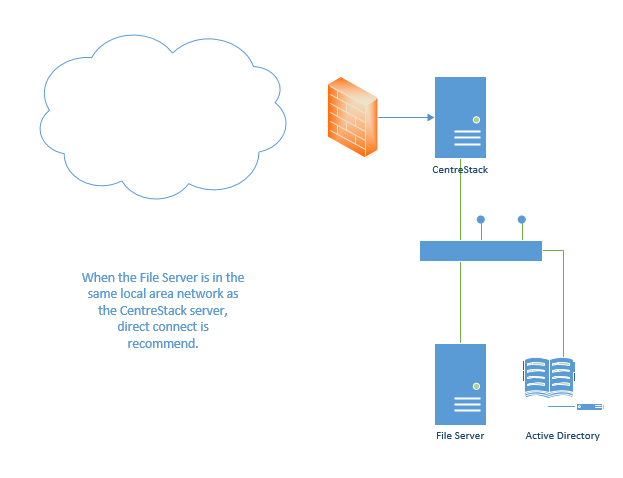
CONNEXION AU SERVEUR DE FICHIERS¶
Le serveur de fichiers peut également être distant, éloigné du serveur CentreStack et situé sur le site du client. Dans ce cas, il est préférable d’utiliser un agent de serveur de fichiers. L’agent de serveur de fichiers sera installé sur le serveur de fichiers et est capable de se connecter à l’Active Directory du client et de synchroniser à la fois le contenu du dossier et l’Active Directory via HTTPS. Dans ce cas, dans l’interface utilisateur, vous verrez « Utilisateur AD Proxied » pour indiquer que l’utilisateur ou le groupe Active Directory provient de l’agent de serveur de fichiers.
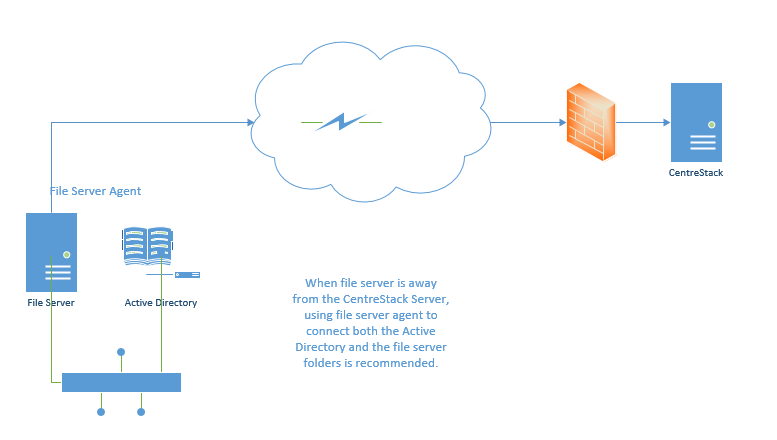
CONNEXION DE L’AGENT SERVEUR¶
La meilleure façon de commencer à utiliser un agent de serveur de fichiers pour se connecter à un serveur de fichiers distant est de démarrer avec l’assistant de migration depuis le portail web.
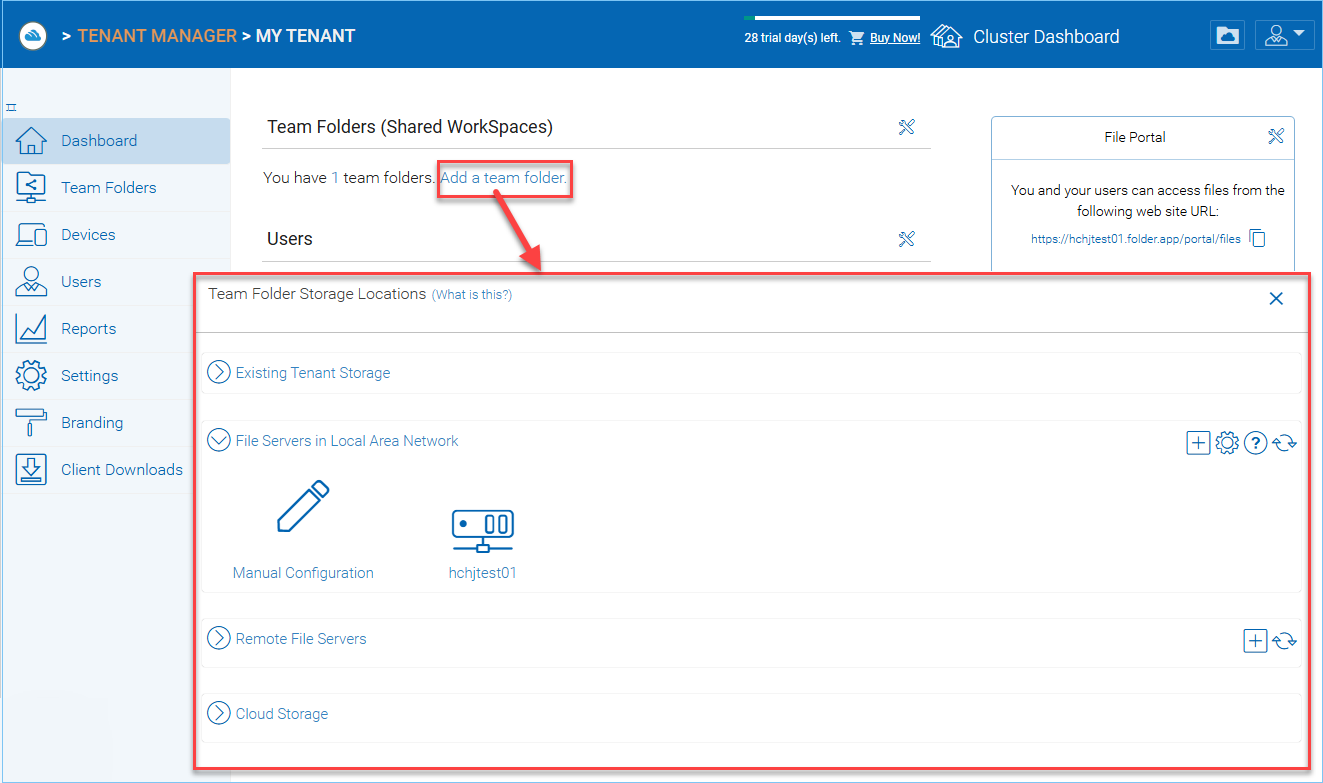
EMPLACEMENTS DE STOCKAGE DES DOSSIERS D’ÉQUIPE¶
Permissions des fichiers et dossiers¶
Si vos fichiers et dossiers se trouvent sur un serveur de fichiers dans le même réseau local (LAN) que le serveur CentreStack, la meilleure manière de gérer les permissions de fichiers et de dossiers est de les déléguer à 100% à la permission NTFS. Dans le « Gestionnaire de stockage », lors de l’attachement d’un stockage local, il y a une option « Toujours accéder au stockage en utilisant l’identité de l’utilisateur connecté », Cette option peut être utilisée pour déléguer la vérification des permissions de fichiers/dossiers directement à NTFS.
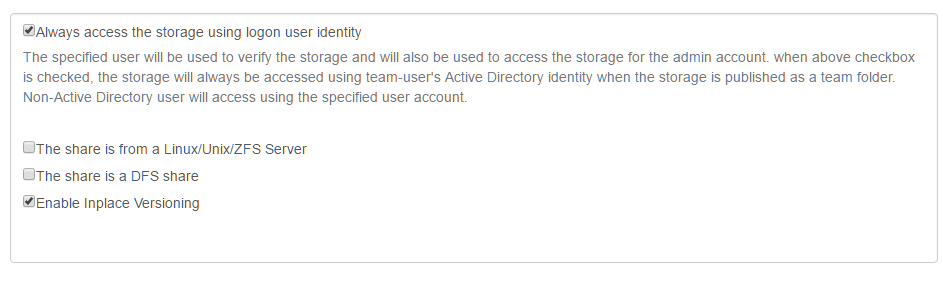
PARAMÈTRES DES AUTORISATIONS DE FICHIERS ET DE DOSSIERS¶
Si vous n’utilisez pas les permissions NTFS natives. Par exemple, si vous utilisez des services de stockage cloud tels qu’Amazon S3 ou OpenStack Swift, vous pouvez utiliser les permissions de dossier CentreStack.
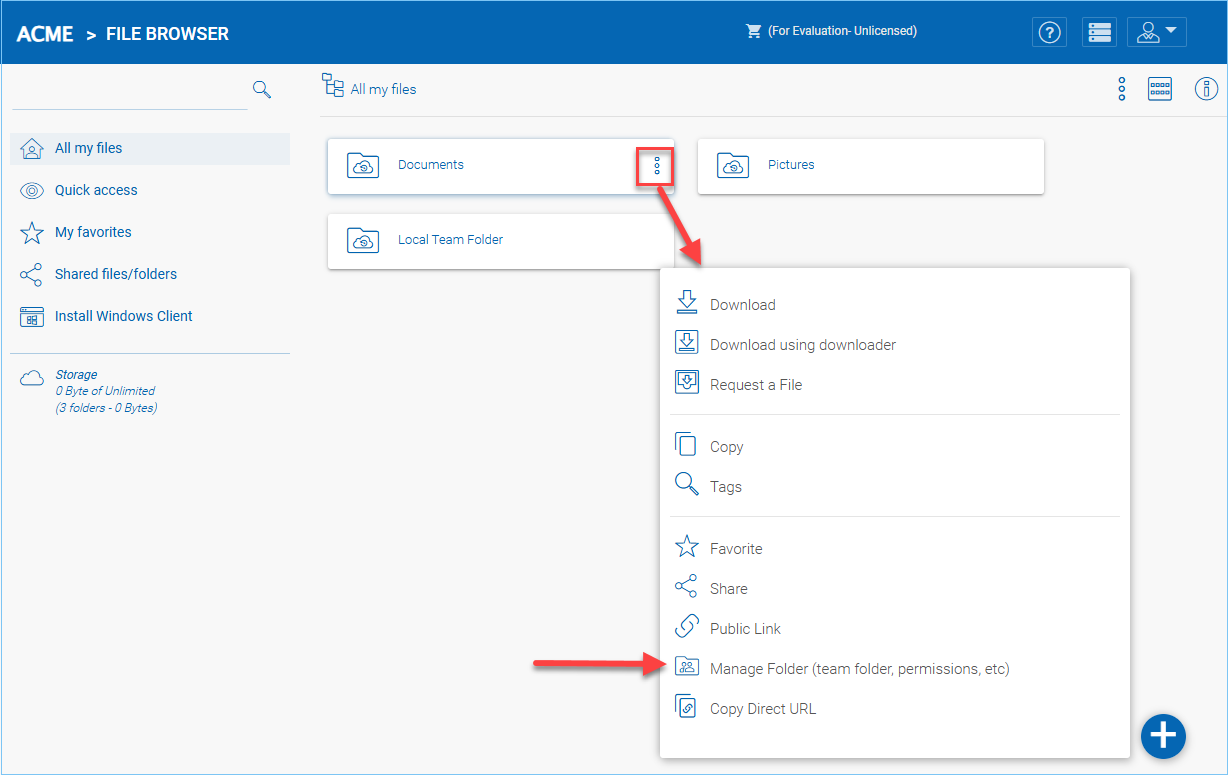
GÉRER LES PARAMÈTRES DU DOSSIER¶
Configuration d’Active Directory¶
Lorsque l’Active Directory se trouve dans le réseau local (LAN), LDAP peut être utilisé pour se connecter à l’Active Directory. Il existe plusieurs cas ici,
Parfois, vous souhaitez que le compte utilisateur soit provisionné automatiquement pour faciliter la tâche de l’administrateur.
Parfois, vous souhaitez que le compte utilisateur soit limité à un groupe AD spécifique, mais toujours provisionner automatiquement le compte de l’utilisateur lorsque les utilisateurs font partie du groupe AD.
Parfois, vous souhaitez que le compte utilisateur soit limité à une Unité Organisationnelle spécifique.
Provisionnement automatique des comptes AD¶
Ceci est le paramètre par défaut dans les Paramètres -> Paramètres de l’Active Directory.
Tant que l’option « Ne pas autoriser la création automatique d’utilisateur » n’est pas cochée, les utilisateurs de l’Active Directory seront autorisés à se rendre sur le portail web et à se connecter. La première fois que l’utilisateur se connecte, son compte CentreStack sera automatiquement provisionné.
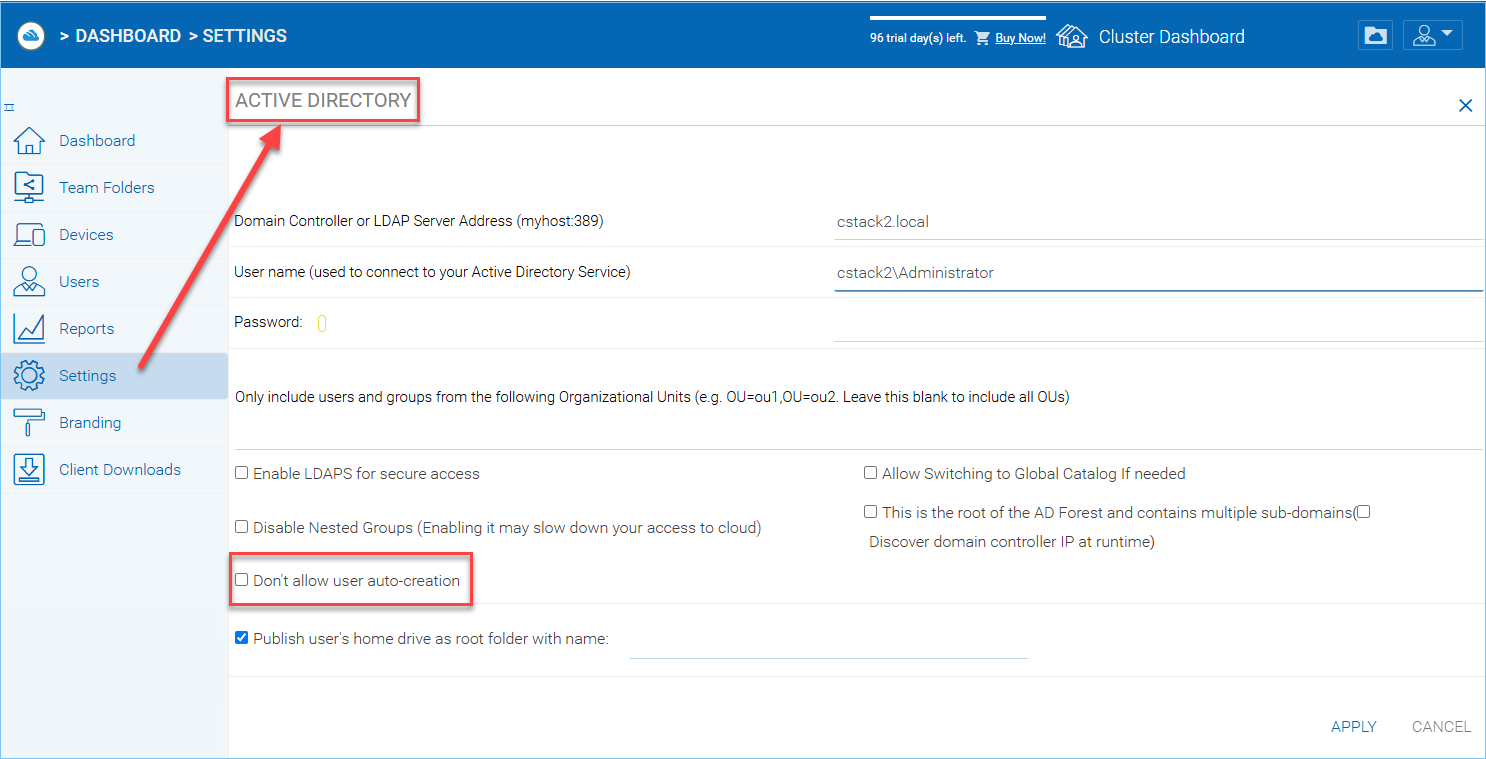
PARAMÈTRE DE CRÉATION AUTOMATIQUE DE L’UTILISATEUR¶
Provisionnement automatique des comptes AD, limité à l’Unité Organisationnelle¶
Le champ de l’unité organisationnelle peut être utilisé pour limiter davantage le compte utilisateur Active Directory qui peut être provisionné automatiquement.
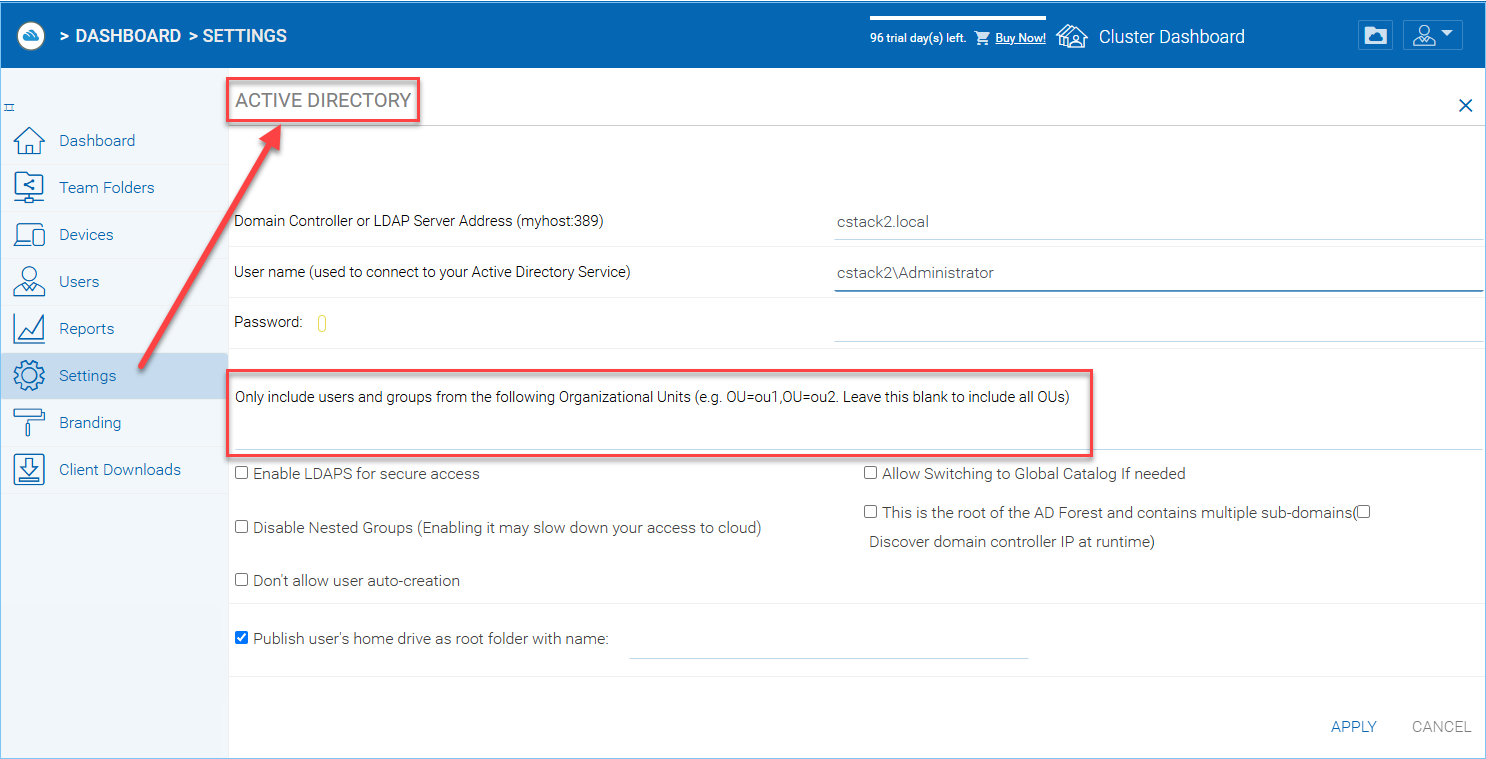
LIMITATION À L’UNITÉ D’ORGANISATION PARAMÈTRE¶
Le format de l’unité organisationnelle est le distinguishedName de l’OU moins le suffixe DC.
Par exemple, la propriété du OU suivante est : distinguishedName => OU=tenant11,DC=tsys,DC=gladinet,DC=com
Lorsqu’il est placé dans le champ OU, le suffixe DC peut être supprimé de sorte que seul OU=tenant11 soit requis.
Note
OU=tenant11
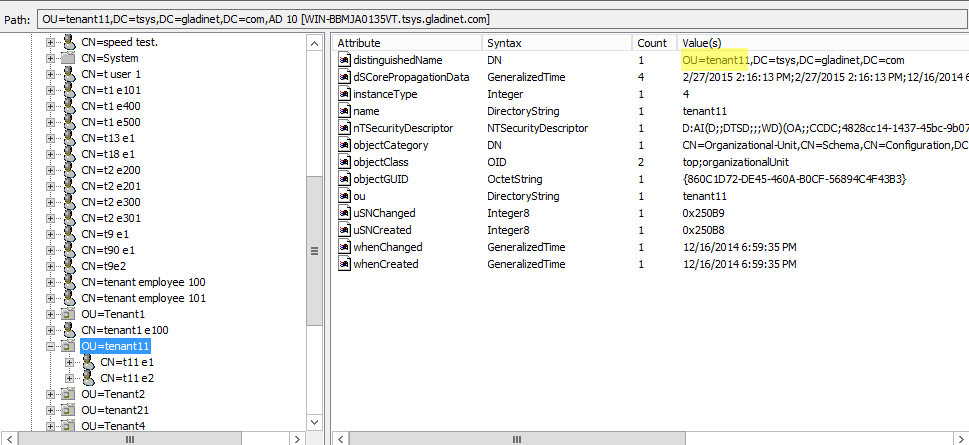
EMPLACEMENT DE LA PROPRIÉTÉ OU¶
Provisionnement automatique de compte AD, limité à un groupe AD spécifique.¶
Depuis le gestionnaire d’utilisateurs, vous pouvez importer le groupe AD et les utilisateurs du groupe AD pourront obtenir le compte provisionné automatiquement.
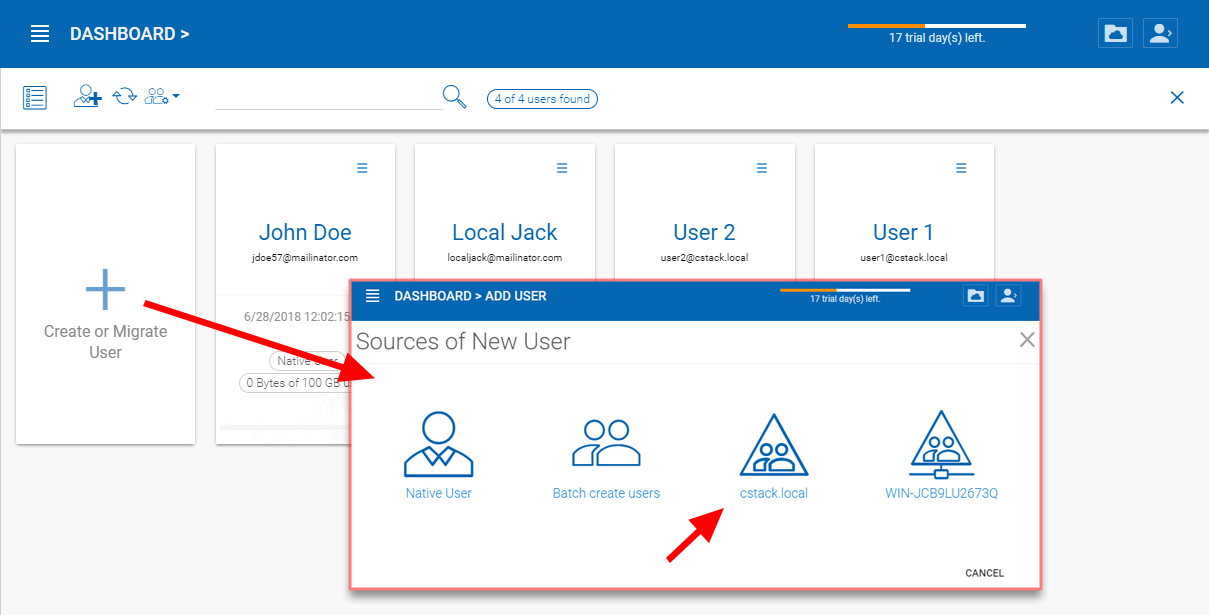
MIGRATION DES UTILISATEURS DEPUIS L’ACTIVE DIRECTORY¶
Voici une vidéo de démonstration pour l’importation de groupe AD.
Configuration du dossier hors ligne¶
Dans un environnement de collaboration d’équipe, il existe plusieurs bonnes pratiques liées à la gestion des dossiers hors ligne.
Voici plusieurs paramètres à prendre en compte :
Paramètres hors ligne du dossier d’équipe¶
Si vous avez un grand dossier d’équipe ou plusieurs dossiers d’équipe qui sont assez grands, il n’est pas recommandé d’activer le dossier d’équipe hors ligne depuis la racine. Au lieu de cela, vous pouvez choisir de ne pas activer le mode hors ligne ou d’activer uniquement un sous-ensemble de sous-dossiers qui sont relativement petits et en même temps, utilisés plus fréquemment. Si vous souhaitez activer un sous-ensemble de sous-dossiers dans des dossiers d’équipe pour un accès hors ligne, vous pouvez commencer par aller à la section des permissions de dossier. Vous pouvez y accéder en cliquant sur les « Dossiers d’équipe » (1) dans le menu latéral gauche. « Modifier » (2) le dossier sélectionné. Dans l’onglet « Permissions de dossier » de la fenêtre d’édition, sélectionnez « Forcer la mise en cache hors ligne sur le client natif » (3), et appliquez le changement.
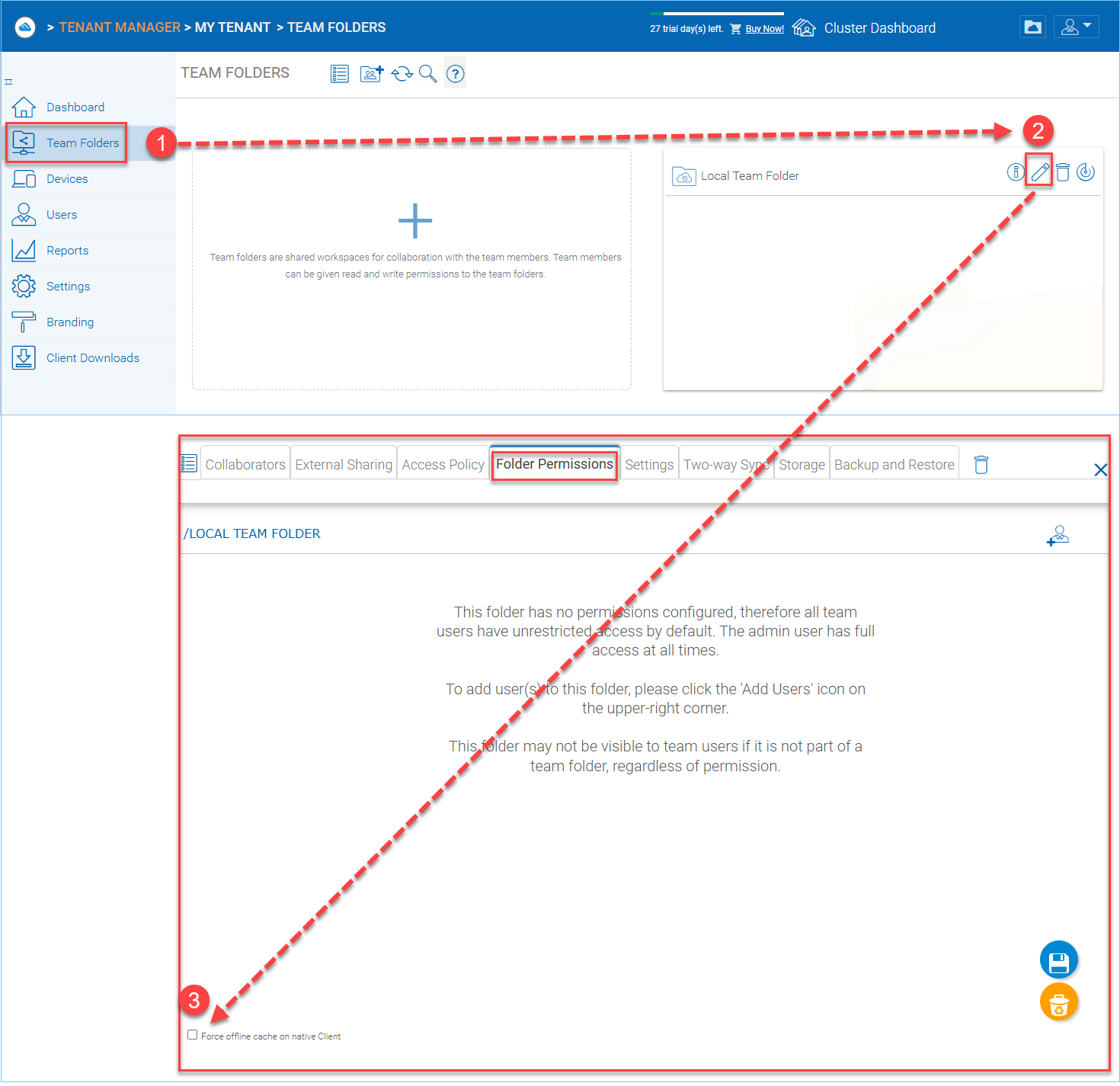
ACTIVATION DE L’ACCÈS HORS LIGNE POUR CLIENT NATIF¶
Si vous souhaitez désactiver complètement l’accès hors ligne pour le dossier d’équipe, vous pouvez modifier le paramètre depuis la section des Dossiers d’équipe en choisissant l’onglet « Paramètres » ci-dessous (1) dans la fenêtre de modification du dossier d’équipe, et en sélectionnant l’option « Désactiver l’accès hors ligne » (2). N’oubliez pas d’enregistrer vos modifications (3).
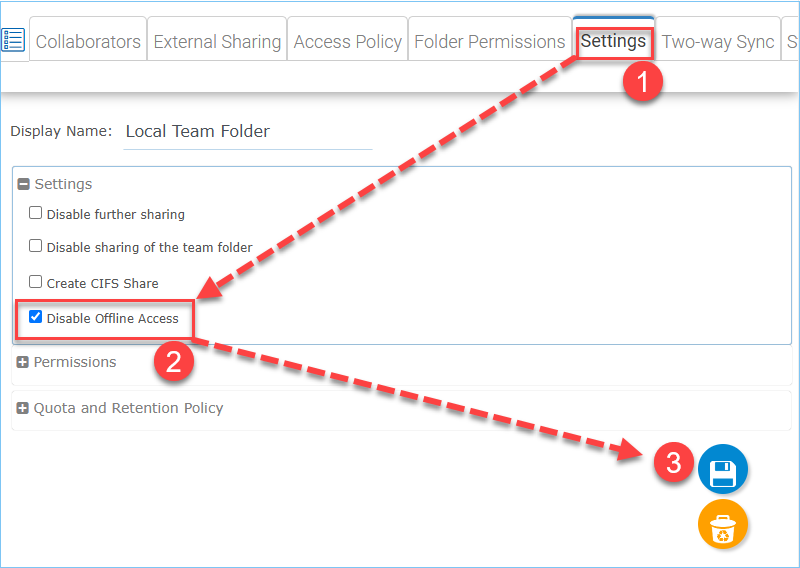
DÉSACTIVATION DE L’ACCÈS HORS LIGNE POUR TEAMSHARE¶
Paramètres hors ligne de l’utilisateur¶
Lors de la création d’utilisateurs dans le système CentreStack (y compris les utilisateurs importés depuis Active Directory), il y a un drapeau hors ligne lors de la création de l’utilisateur.
Normalement, nous ne recommandons pas d’activer l’option « Autoriser l’accès hors ligne pour tous les dossiers », car cela essaiera de télécharger chaque fichier pour l’utilisateur lorsqu’il est connecté, ce qui peut utiliser beaucoup de bande passante et ralentir les choses.
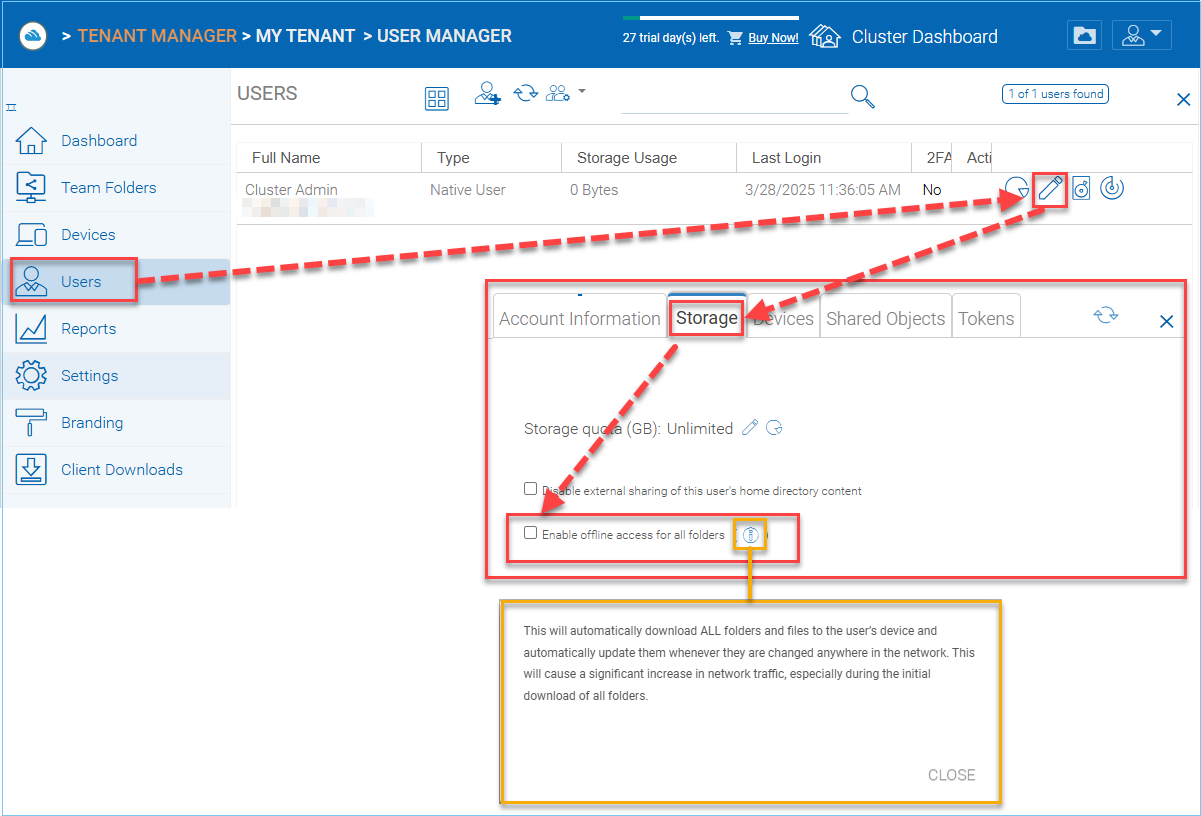
ACTIVATION DE L’ACCÈS HORS LIGNE PAR UTILISATEUR¶
Note
Cela téléchargera automatiquement TOUS les dossiers et fichiers sur l’appareil de l’utilisateur et les mettra à jour automatiquement chaque fois qu’ils auront changé quelque part dans le réseau. Cela entraînera une augmentation significative du trafic réseau, en particulier pendant le téléchargement initial de tous les dossiers.
Sans cela, l’utilisateur peut toujours choisir le dossier à marquer comme hors ligne.
Manuel de l’utilisateur Paramètres hors ligne¶
Lors de l’utilisation régulière des fichiers et des dossiers, les utilisateurs peuvent marquer des dossiers comme hors ligne.

ACTIVER L’ACCÈS HORS LIGNE AU NIVEAU DU CLIENT¶
Summary¶
Les administrateurs peuvent gérer la politique hors ligne à l’échelle du locataire concernant les dossiers d’équipe et les utilisateurs. Dans le cas où la taille du dossier d’équipe est petite et que la taille de l’utilisateur est petite, un administrateur peut activer le drapeau hors ligne pour pousser les fichiers et dossiers vers les appareils des utilisateurs.
Cependant, dans le cas où la taille du dossier d’équipe est grande et que le nombre d’utilisateurs n’est pas réduit, nous recommandons à l’administrateur d’activer le moins de drapeaux/paramètres hors ligne possible du côté de l’administration. Les utilisateurs peuvent toujours gérer le hors ligne eux-mêmes dans leur dossier de travail au cas par cas.